
Ứng dụng Health của Apple là một tiện ích hữu ích cho phép bạn xem dữ liệu sức khỏe của mình bao gồm các bài tập, mục tiêu, nhịp tim, số đo cơ thể và tất cả các hoạt động thể thao bạn đã chơi gần đây. Bạn có thể duyệt qua ứng dụng để kiểm tra mức độ đáp ứng các mục tiêu hoạt động của mình hoặc liệu các triệu chứng của bạn có được cải thiện theo thời gian hay không.
Để giúp bạn dễ dàng xem qua dữ liệu y tế và hoạt động của mình, ứng dụng Sức khỏe cho phép bạn đánh dấu dữ liệu ưa thích của mình để dữ liệu đó hiển thị bên trong bản tóm tắt Sức khỏe của bạn. Bằng cách này, bạn có thể tránh đào sâu vào ứng dụng lặp đi lặp lại để xem danh mục mà bạn quan tâm.
Nếu bạn không còn muốn xem một danh mục bên trong phần ưa thích, bài đăng sau đây sẽ giúp bạn xóa danh mục đó khỏi danh mục ưa thích của ứng dụng Sức khỏe.
Cách xóa Mục ưa thích trên Sức khỏe
Để xóa Mục ưa thích khỏi bản tóm tắt Sức khỏe của bạn, hãy mở ứng dụng Sức khỏe trên iPhone của bạn.
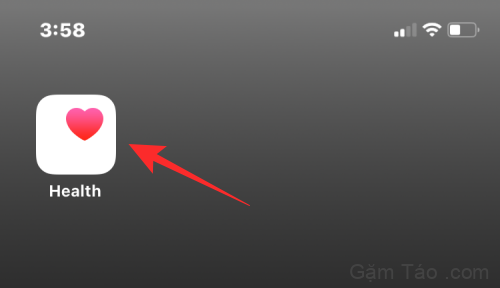
Bên trong Sức khỏe, bạn sẽ có thể xem tất cả các danh mục sức khỏe mà bạn đã đánh dấu là mục ưa thích trong “Tóm tắt” ở trên cùng.
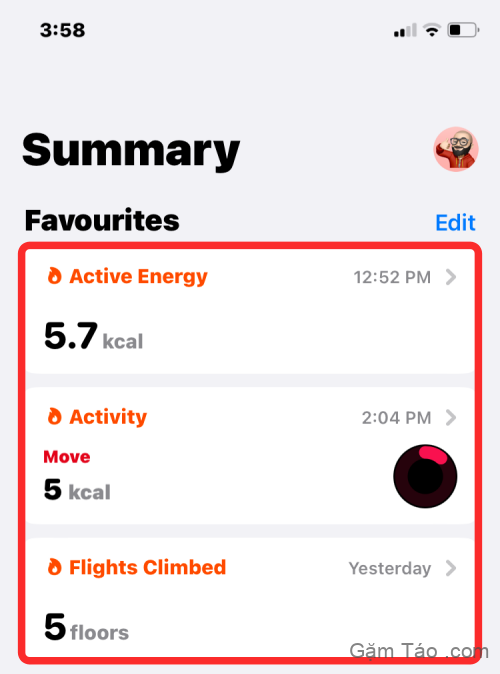
Phương pháp # 1: Xóa từng danh mục một
Khi bạn muốn xóa một danh mục sức khỏe duy nhất làm mục ưa thích khỏi phần Tóm tắt, hãy nhấn vào danh mục bạn muốn xóa.
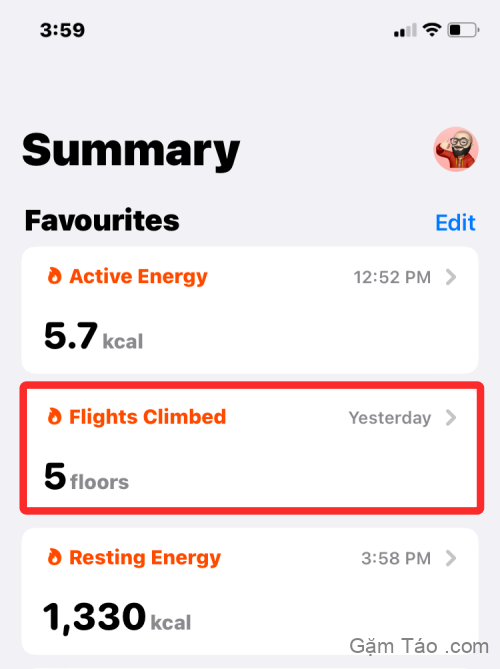
Khi danh mục tải lên trên màn hình tiếp theo, hãy cuộn xuống dưới cùng. Trong “Tùy chọn”, hãy nhấn vào biểu tượng Dấu sao bên cạnh Thêm vào Mục ưa thích để bỏ đánh dấu.
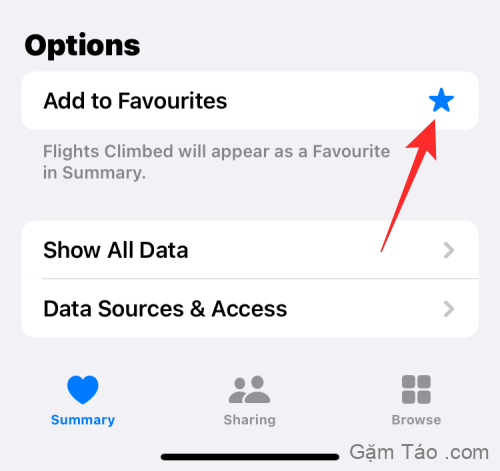
Khi không được đánh dấu, biểu tượng ngôi sao sẽ chuyển sang dạng rỗng.
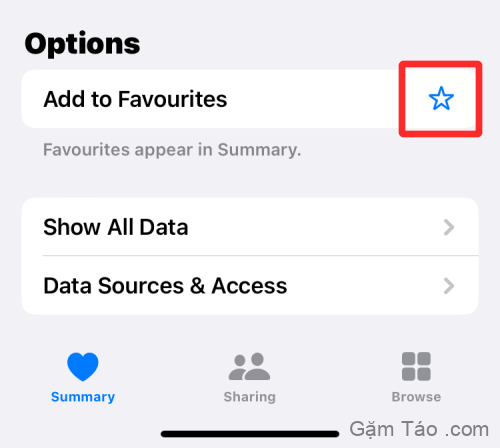
Phần Tóm tắt trên màn hình chính của ứng dụng Health sẽ không hiển thị danh mục bạn vừa xóa.
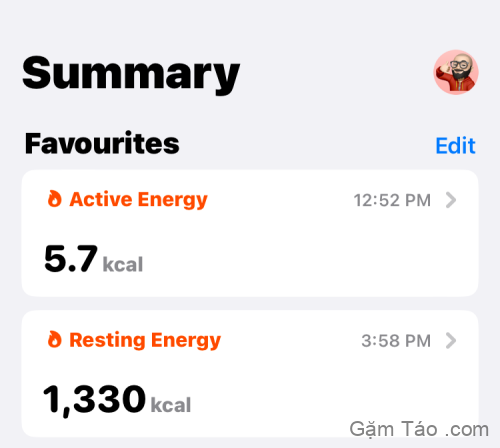
Phương pháp # 2: Xóa nhiều danh mục cùng một lúc
Nếu bạn muốn xóa nhiều tập dữ liệu khỏi mục ưa thích của mình trong ứng dụng Sức khỏe, hãy nhấn vào Chỉnh sửa ở góc trên cùng bên phải.
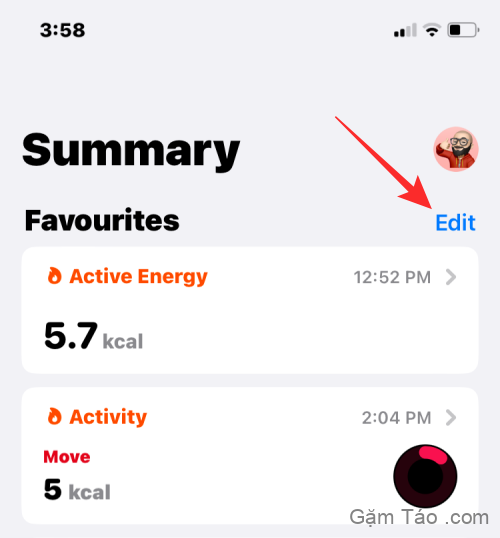
Bạn sẽ thấy màn hình Chỉnh sửa Mục ưa thích hiển thị danh sách dữ liệu hiện có của bạn từ Sức khỏe. Tại đây, các thuộc tính được đánh dấu bằng biểu tượng ngôi sao dày đặc là các danh mục bạn đã thêm trước đó làm Mục ưa thích.
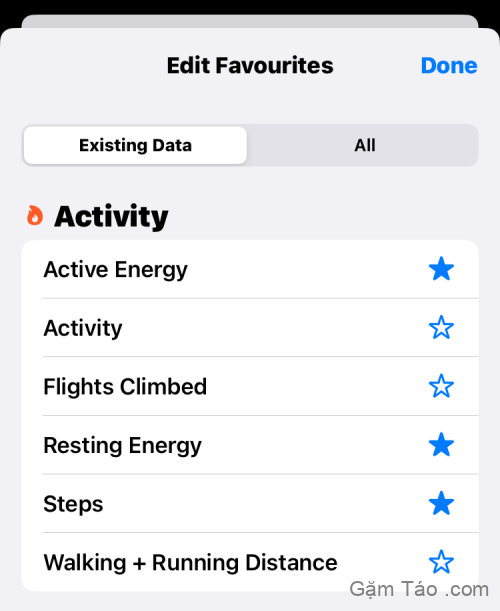
Để xóa các danh mục này khỏi danh mục ưa thích của bạn, hãy nhấn vào biểu tượng Dấu sao ở phía bên tay phải của danh mục.
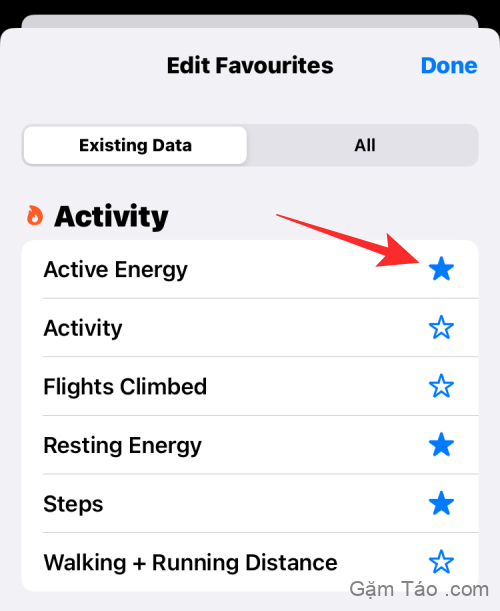
Khi bạn làm điều đó, biểu tượng ngôi sao sẽ chuyển sang rỗng (hoặc trống) để cho biết rằng nó đã được bỏ đánh dấu ngay bây giờ.
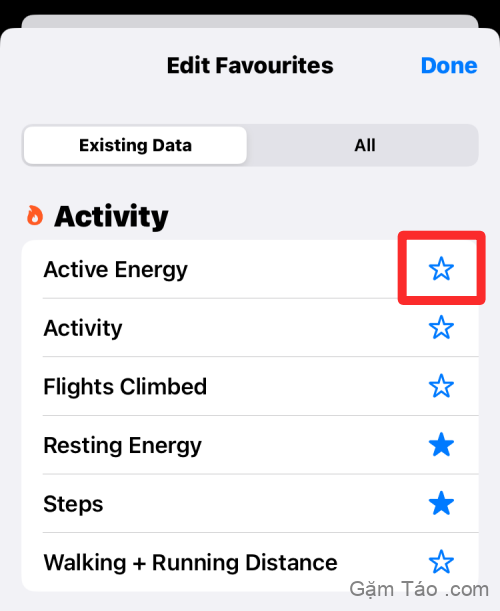
Lặp lại điều này cho tất cả các danh mục khác mà bạn muốn xóa khỏi danh sách ưa thích.
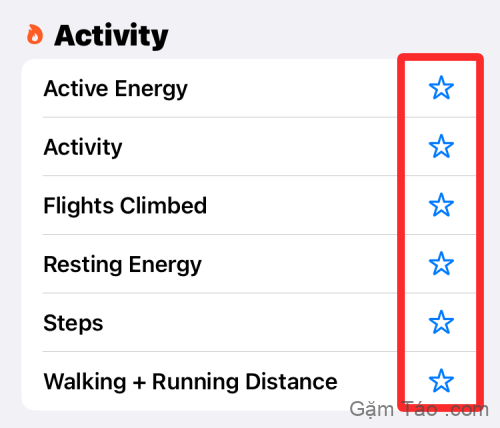
Khi bạn xóa xong các danh mục sức khỏe không mong muốn, hãy nhấn vào Xong ở góc trên cùng bên phải.
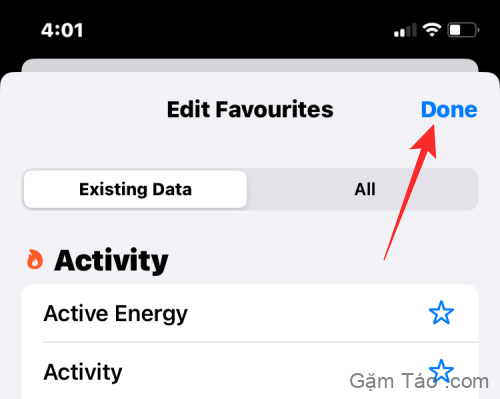
Bây giờ, bạn sẽ quay lại màn hình chính của ứng dụng Health và nó sẽ không còn hiển thị dữ liệu bạn đã xóa dưới dạng mục ưa thích trong “Tóm tắt”.
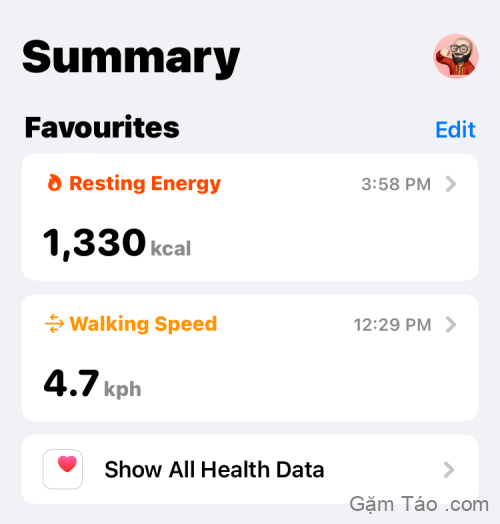
Đó là tất cả những gì bạn cần biết về cách xóa Mục ưa thích khỏi ứng dụng Sức khỏe trên iPhone.




